
¿No eres un gran fanático de usar App Library en iPhone con iOS 14? En ese caso, es posible que esté buscando formas de desactivarlo en su iPhone. Si está buscando una respuesta corta, entonces no, no puede deshabilitar completamente la Biblioteca de aplicaciones. Sin embargo, la respuesta larga es más interesante de lo que piensas.
App Library es una de las mejores funciones nuevas y los mayores cambios visuales que ofrece iOS 14 para iPhone. Con App Library, Apple tiene la intención de limpiar su pantalla de inicio que está repleta de aplicaciones que ha instalado a lo largo de los años. Sin embargo, algunas personas pueden tener problemas para acostumbrarse y otras preferirían tener todas sus aplicaciones en la pantalla de inicio.
En este artículo, veremos cómo puede evitar el uso de la biblioteca de aplicaciones en su iPhone, ya que actualmente no se puede desactivar.
Alternativas a la desactivación de la biblioteca de aplicaciones en iOS 14
Aunque no hay una forma directa de desactivar esta función, existen opciones alternativas que puede probar.
1. No pase el dedo más allá de la última página de la pantalla de inicio
Solo se puede acceder a la biblioteca de aplicaciones deslizando el dedo más allá de la última página de la pantalla de inicio en su iPhone. En versiones anteriores de iOS, no puede pasar la última página. Por lo tanto, si puede evitar pasar la última página, no tiene que preocuparse por usar la Biblioteca de aplicaciones en su iPhone. Será como si la característica nunca hubiera estado allí en primer lugar.
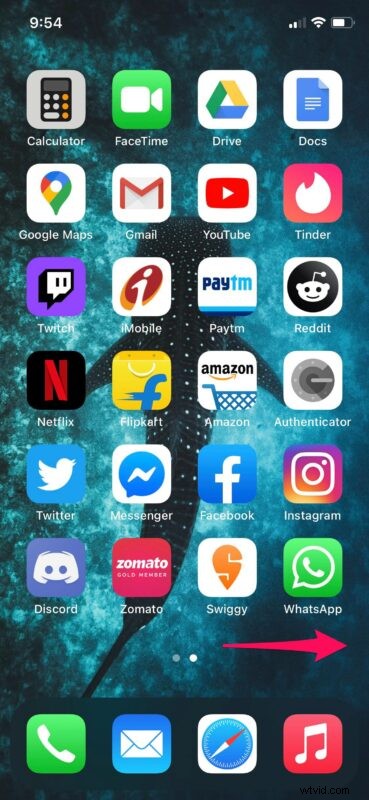
Sí, entendemos que esto puede parecer un poco tonto, pero echa un vistazo a las siguientes dos opciones también.
2. Mostrar todas las páginas de la pantalla de inicio
Si ha intentado familiarizarse con la Biblioteca de aplicaciones después de actualizar su iPhone a iOS 14, es posible que haya ocultado algunas de las páginas de las aplicaciones para ordenar su pantalla de inicio. Simplemente muestre estas páginas y podrá restaurar fácilmente el aspecto que siempre tenía su pantalla de inicio. Así es como se hace:
- Mantenga presionada la pantalla de inicio para ingresar al modo jiggle y toque el ícono de punto como se muestra a continuación.
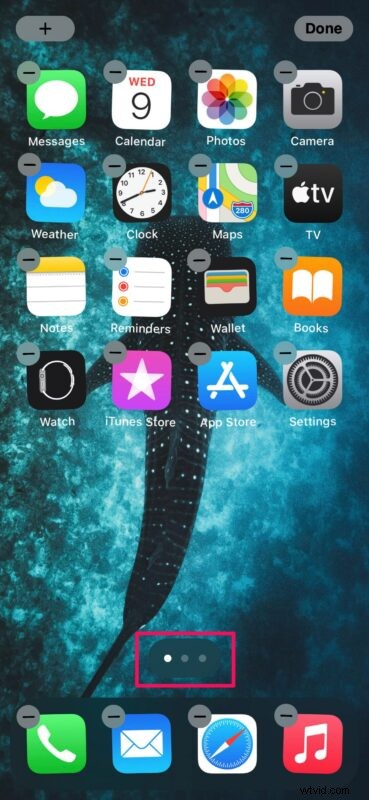
- Ahora, simplemente marque o seleccione las páginas que desea mostrar y toque "Listo" ubicado en la esquina superior derecha de su pantalla.
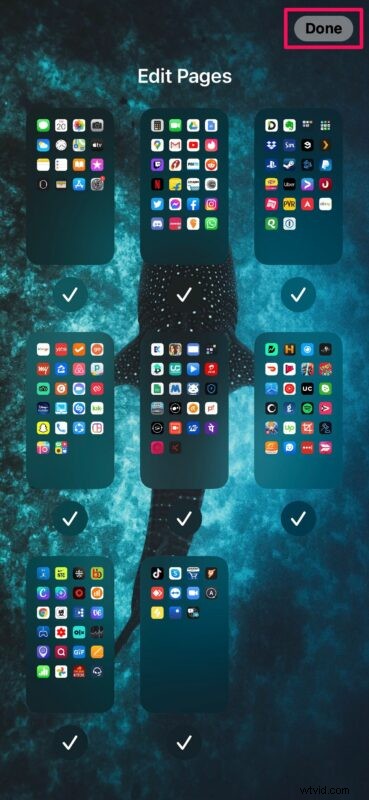
3. Mover nuevas aplicaciones a la pantalla de inicio
La biblioteca de aplicaciones le brinda la opción de mover automáticamente las aplicaciones recién descargadas a la biblioteca en lugar de simplemente agregarlas a la pantalla de inicio. Si habilitó esto mientras probaba la Biblioteca de aplicaciones, puede volver a cambiar la configuración para que todas sus nuevas aplicaciones aparezcan en la pantalla de inicio como solían hacerlo. Simplemente siga los pasos a continuación:
- Dirígete a "Configuración" desde la pantalla de inicio de tu iPhone. Desplázate hacia abajo y toca "Pantalla de inicio" para continuar.
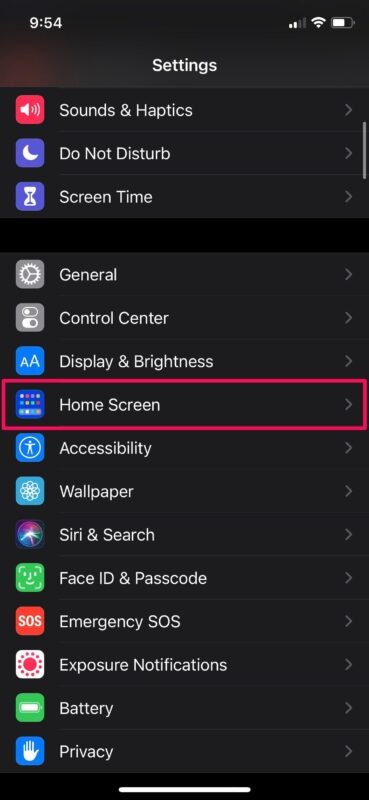
- Ahora, selecciona la opción "Agregar a la pantalla de inicio" y listo.
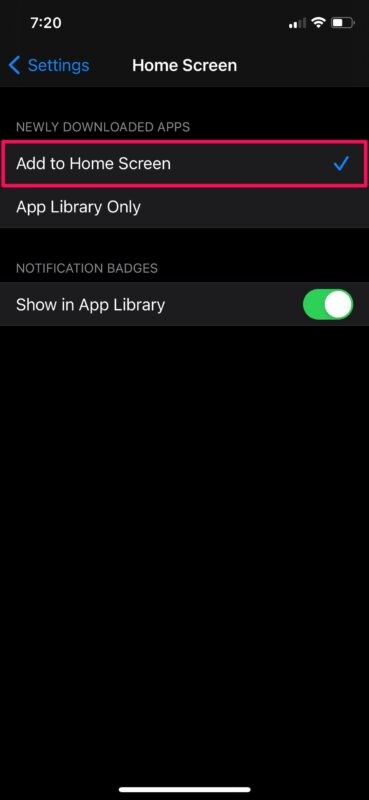
No olvide que también puede mover y eliminar aplicaciones de la biblioteca de aplicaciones si lo desea.
Esas son prácticamente las opciones disponibles en este momento.
Como puede ver, actualmente no puede simplemente desactivar la biblioteca de aplicaciones, pero puede evitar usar la biblioteca de aplicaciones siempre y cuando no pase la última página de la pantalla de inicio.
Aunque la biblioteca de aplicaciones hace que sea muy conveniente limpiar la pantalla de inicio clasificando y administrando automáticamente las aplicaciones almacenadas en la biblioteca, esta función no es del agrado de todos. Varios usuarios de iOS desde hace mucho tiempo que se han acostumbrado a tener sus pantallas de inicio llenas de nada más que filas de aplicaciones podrían tener problemas para familiarizarse con esta nueva incorporación.
También vale la pena señalar que algunas personas pueden haber desarrollado la memoria muscular para iniciar rápidamente sus aplicaciones favoritas desde una determinada ubicación en la pantalla de inicio y, en su mayoría, siempre será más rápido que usar la Biblioteca de aplicaciones para iniciar aplicaciones.
Otra adición visual pero funcional a iOS 14 son los widgets de la pantalla de inicio. Esta característica realmente tiene como objetivo cambiar la forma en que interactúa con la pantalla de inicio, lo que puede ayudar a asegurarse de que no se llene solo con íconos de aplicaciones. Entonces, si está interesado en verificar esto, puede aprender cómo agregar widgets a la pantalla de inicio de su iPhone, que es fácilmente una de las nuevas funciones más populares disponibles en las últimas versiones de iOS.
Esperamos que haya podido usar estas soluciones alternativas para dejar de usar la Biblioteca de aplicaciones en su iPhone. ¿Cuál es el motivo por el que no quieres usar la biblioteca de aplicaciones? ¿Debería Apple dar a los usuarios la opción de desactivar esta función en sus iPhones? ¿Encontró alguna otra solución a sus problemas con la biblioteca de aplicaciones, o le encanta la función y no tiene quejas? ¡Comparte tus opiniones y experiencias en los comentarios!
